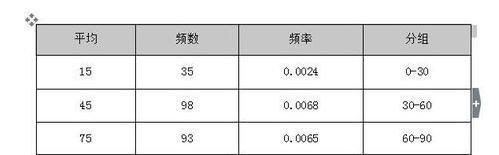掌握Excel表格制作技巧提升数据管理效率
如何在Excel中制作表格
想要在Excel中制作一个整洁、易于理解的表格吗?无论你是初学者还是想提升技能的用户,这里都有你需要的实用方法。通过本文,你将学会如何快速创建和美化Excel表格,让你的数据一目了然。
方法一:使用表格工具
1. 选择你的数据范围。
2. 点击“插入”选项卡。

3. 选择“表格”按钮。
4. 在弹出的窗口中确认数据范围,并确保勾选“我的表包含标题”。
5. 点击“确定”,你的数据将被转化为一个表格。
方法二:自定义格式
1. 选中表格中的任意单元格。
2. 右键点击,选择“格式单元格”。
3. 在“数字”选项卡中选择合适的格式,如“货币”或“日期”。
4. 点击“确定”以应用格式。
方法三:添加筛选功能
1. 确保你的数据已被格式化为表格。
2. 点击表格中的任意单元格。
3. 在“数据”选项卡中,点击“筛选”按钮。
4. 现在,你可以通过下拉箭头快速筛选数据。
方法四:使用条件格式
1. 选中需要应用条件格式的单元格范围。
2. 点击“开始”选项卡,选择“条件格式”。
3. 选择适合的格式规则,如“单元格值大于”并输入阈值。
4. 设置好格式后,点击“确定”以应用。
制作表格的过程并不复杂,通过掌握这些基本技巧,你可以轻松地在Excel中创建出专业的表格。欢迎分享你的想法或遇到的问题!
本文编辑:十五,来自加搜AIGC
版权声明:本文内容由网络用户投稿,版权归原作者所有,本站不拥有其著作权,亦不承担相应法律责任。如果您发现本站中有涉嫌抄袭或描述失实的内容,请联系我们jiasou666@gmail.com 处理,核实后本网站将在24小时内删除侵权内容。